Jonain päivänä saatat avata omasi Yhteystiedot sovellus iPhonessa ja olet järkyttynyt iPhonen useista päällekkäisistä yhteystiedoista. Sitten alat ihmetellä, miksi iPhonessasi on useita yhteystietoja samoilla numeroilla. Tämä kaikki johtuu iCloud-synkronointista, joka voi sekoittaa paikalliset yhteystiedot iCloudiin tallennettuihin yhteystietoihin. Joten alat hallita näitä päällekkäisiä yhteystietoja poistamalla joitakin niistä ja huomaat, että se on niin aikaa vievää toimintaa. Onko keinoa poistaa useita yhteystietoja iPhonessa nopeasti? Toki on olemassa, sinun tarvitsee vain lukea artikkeli täällä, seurata muutamia vaiheita, niin nämä päällekkäiset yhteystiedot katoavat.
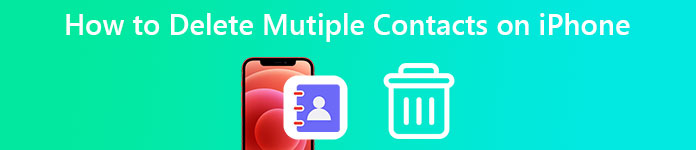
- Osa 1: Hallitse päällekkäisiä yhteystietoja iPhonessa sekunneissa
- Osa 2: Yhteystietojen kaksoiskappaleiden poistaminen iPhonesta manuaalisesti
- Osa 3: Usein kysyttyä useiden yhteystietojen poistamisesta iPhonessa
Osa 1: Hallitse kaikkia ja päällekkäisiä yhteystietoja iPhonessa sekunneissa
Yhteystietojen poistaminen iPhonessa voi olla hankala ongelma, koska et voi yksinkertaisesti poistaa numeroa pyyhkäisemällä kuten sähköpostissa. Sinun on ryhdyttävä lisätoimiin päästäksesi eroon yhteystiedosta, puhumattakaan useiden yhteystietojen poistamisesta iPhonesta. Siksi, Apeaksoft iPhone Eraser on suunniteltu ratkaisemaan tällaiset ongelmat ja auttamaan sinua ratkaisemaan yhteystietoongelman iPhonessa mahdollisimman nopeasti. Voit sitten hallita päällekkäisiä yhteystietoja iPhonessa ja poistaa kaikki yhteystietosi aloittaaksesi alusta. Samaan aikaan ei vain päällekkäisiä yhteystietoja voida hallita hyvin, vaan ohjelma etsii myös muita päällekkäisiä tietoja, kuten valokuvia tai välimuistia, ja poistaa ne kaikki.

4,000,000 + Lataukset
Poista ylimääräiset yhteystietosi ja tietosi turvallisesti.
Poista turhat tiedostot ja tiedot iPhonesta nopeasti.
Hallinnoi useamman kuin yhden iOS-laitteen puhdistusta samanaikaisesti.
Poista tarpeettomat sovellukset erätilassa kokonaan.
Kuinka poistaa kaikki yhteystiedot iPhonesta iPhone Eraserilla
Vaihe 1 Hanki ilmainen lataus ja asennus iPhone Eraser, liitä sitten iPhone tietokoneeseen ja käynnistä ohjelma. Saatat joutua napauttamaan Luottamus iPhonessa ja anna salasana, jotta voit luottaa tähän tietokoneeseen ja jatkaa.
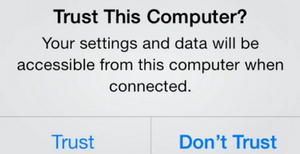
Vaihe 2 Seuraavaksi pääliittymässä saat yleiskuvan iPhonesi tiedoista, kuten tallennustilasta, nimestä ja kapasiteetista. Ennen yhteystietojen puhdistamista voit varmuuskopioida tärkeät tiedostosi, kuten salasanat, puhepostit, mediatiedostot jne. Napsauta sitten Pikaskannaus -painiketta pääkäyttöliittymässä aloittaaksesi.
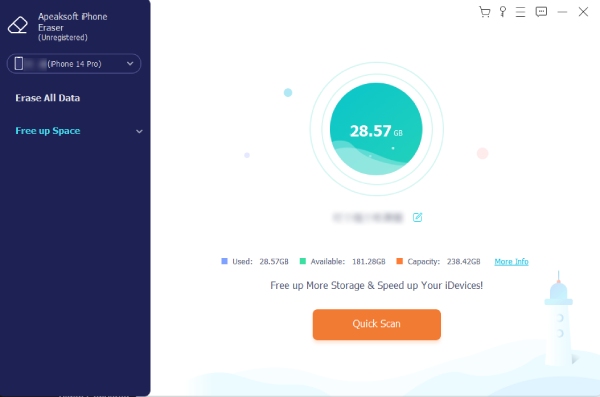
Vaihe 3 Kun skannaus on valmis, valitse poistotaso. Kolme tasoa eivät vain poista päällekkäisiä yhteystietoja iPhonesta, vaan kaikki yhteystiedot ja muut tiedot. Kun olet valinnut, voit vahvistaa poistamisen kirjoittamalla 0000 ja napsauttaa Aloita painiketta käynnistääksesi.

Osa 2: Yhteystietojen kaksoiskappaleiden poistaminen iPhonesta manuaalisesti
Vaikka manuaaliset tavat poistaa päällekkäiset yhteystiedot iPhonessa ovat aikaa vieviä, näiden yhteystietojen poistaminen tietokoneella voi olla paljon nopeampaa. Käytätpä Mac- tai Windows-tietokonetta, voit hae yhteystietoja iCloudista ja seuraa alla olevia ohjeita, kuinka voit poistaa useita yhteystietoja iPhonesta ja päästä eroon päällekkäisistä yhteystiedoista.
1. Yhteystietojen kaksoiskappaleiden poistaminen iPhonessa ja Macissa
Vaihe 1 Varmista, että Mac ja iPhone ovat kirjautuneena sisään samalla Apple ID:llä. Avaa sitten Mac ja siirry kohtaan Järjestelmäasetukset.
Vaihe 2 Napsauta Apple ID:tä. Sitten näet kaikki iCloudin varmuuskopiot, mukaan lukien yhteystietosi. Varmista, että valitset valintaruudun vieressä Yhteystiedot jotta se voidaan synkronoida Maciin.
Vaihe 3 Siirry sitten Launchpadiin ja avaa Yhteystiedot sovellus. Paina seuraavaksi Komento näppäimiä ja napsauta yksitellen päällekkäisiä yhteystietoja, jotka haluat poistaa.
Vaihe 4 Näin voit valita useita yhteystietoja yhdessä. Napsauta hiiren kakkospainikkeella jotakin näistä yhteystiedoista. Napsauta seuraavaksi Poista kortit -painiketta poistaaksesi päällekkäiset yhteystiedot iPhonesta.
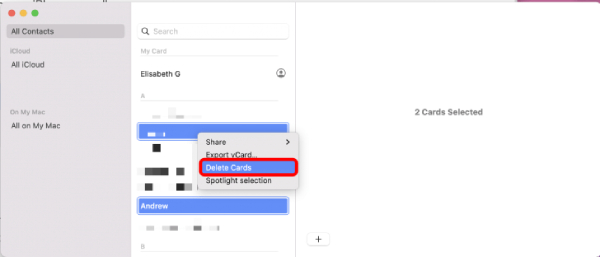
2. Yhteystietojen kaksoiskappaleiden poistaminen iPhonesta Windowsilla
Vaikka sinulla ei olisi Macia, voit silti poistaa useita yhteystietoja iPhonesta kerralla iCloudin avulla. Lisäksi tämä menetelmä mahdollistaa myös vie iPhone-yhteystietosi ja hanki vCard-tiedosto tuotavaksi muihin laitteisiin.
Vaihe 1 Mene iCloudn viralliselle verkkosivustolle ja kirjaudu sisään Apple ID:llä iPhonellasi. Napsauta sitten pääsivulla Yhteystiedot jatkaa.
Vaihe 2 Sen jälkeen näet kaikki numerot ja nimet, jotka sinulla on yhteystietoluettelosta. Paina Ctrl-näppäintä ja napsauta niitä, jotka haluat poistaa.
Vaihe 3 Napsauta sitten alla vasemmassa kulmassa olevaa rataspainiketta. Klikkaa Poista -painiketta poistaaksesi kaikki juuri valitsemasi yhteystiedot.
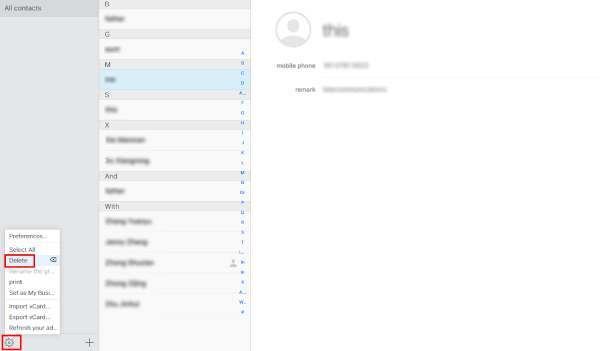
Osa 3: Usein kysyttyä useiden yhteystietojen poistamisesta iPhonessa
Kuinka yhdistää yhteystiedot iPhonessa?
Voit avata Macin ja kirjautua sisään samalla tunnuksella, jota käytät iPhonessa, ja siirtyä osoitteeseen Yhteystiedot sovellus. Napsauta sitten Kortti -painiketta ja napsauta Etsi kopioita -painiketta. Kun haku on suoritettu, näet kaikki toistuvat kopiot numeroineen ja nimineen. Sitten voit napsauttaa mennä -painiketta yhdistääksesi nämä yhteystiedot.
Miksi iPhonessani on useita yhteystietoja?
Jos iPhonesi luo varmuuskopion yhteystiedoista sekä iTunesiin että iCloudiin, sinulla on iPhonessa useita yhteystietoja monilla päällekkäisillä kopioilla. Ja tämä ongelma on paljon yleisempi iTunes-versiossa ennen 11. Joten voit päivittää iTunesin ratkaistaksesi sen. Muita syitä, kuten Microsoft Exchange -palvelinongelma ja iCloud-palvelinongelma, ovat myös mahdollisia syitä.
Kuinka estää päällekkäiset yhteystiedot iPhonessa tulevaisuudessa?
Tämä on hyvin yksinkertaista. Sinun tarvitsee vain mennä Asetukset-sovellukseen ja napauttaa henkilötunnustasi. Vieritä sitten alas ja etsi iCloud-vaihtoehto. Siirry siihen napauttamalla sitä iCloud. Etsi Yhteystiedot -vaihtoehto ja poista se käytöstä napauttamalla sitä iCloud synkronointi sitä varten. Sitten kun poistat vanhat kaksoiskappaleet, kopioita ei enää ole sen poistamisen jälkeen.
Yhteenveto
Tästä eteenpäin sinun ei enää tarvitse tuhlata aikaasi kaikkien päällekkäisten yhteystietojen poistamiseen iPhonesta yksitellen. Koska edellä mainitut 3 menetelmää kuinka poistaa useita yhteystietoja iPhonesta yhdessä säästät paljon aikaa. Päästä eroon ärsyttävistä päällekkäisistä yhteystiedoistasi nopeasti tästä alkaen.



 iPhone Data Recovery
iPhone Data Recovery iOS-järjestelmän palauttaminen
iOS-järjestelmän palauttaminen iOS-tietojen varmuuskopiointi ja palautus
iOS-tietojen varmuuskopiointi ja palautus iOS-näytön tallennin
iOS-näytön tallennin MobieTrans
MobieTrans iPhone Transfer
iPhone Transfer iPhone Eraser
iPhone Eraser WhatsApp-siirto
WhatsApp-siirto iOS-lukituksen poistaja
iOS-lukituksen poistaja Ilmainen HEIC-muunnin
Ilmainen HEIC-muunnin iPhonen sijainnin vaihtaja
iPhonen sijainnin vaihtaja Android Data Recovery
Android Data Recovery Rikkoutunut Android Data Extraction
Rikkoutunut Android Data Extraction Android Data Backup & Restore
Android Data Backup & Restore Puhelimen siirto
Puhelimen siirto Data Recovery
Data Recovery Blu-ray-soitin
Blu-ray-soitin Mac Cleaner
Mac Cleaner DVD Creator
DVD Creator PDF Converter Ultimate
PDF Converter Ultimate Windowsin salasanan palautus
Windowsin salasanan palautus Puhelimen peili
Puhelimen peili Video Converter Ultimate
Video Converter Ultimate video Editor
video Editor Screen Recorder
Screen Recorder PPT to Video Converter
PPT to Video Converter Diaesityksen tekijä
Diaesityksen tekijä Vapaa Video Converter
Vapaa Video Converter Vapaa näytön tallennin
Vapaa näytön tallennin Ilmainen HEIC-muunnin
Ilmainen HEIC-muunnin Ilmainen videokompressori
Ilmainen videokompressori Ilmainen PDF-kompressori
Ilmainen PDF-kompressori Ilmainen äänimuunnin
Ilmainen äänimuunnin Ilmainen äänitys
Ilmainen äänitys Vapaa Video Joiner
Vapaa Video Joiner Ilmainen kuvan kompressori
Ilmainen kuvan kompressori Ilmainen taustapyyhekumi
Ilmainen taustapyyhekumi Ilmainen kuvan parannin
Ilmainen kuvan parannin Ilmainen vesileiman poistaja
Ilmainen vesileiman poistaja iPhone-näytön lukitus
iPhone-näytön lukitus Pulmapeli Cube
Pulmapeli Cube





